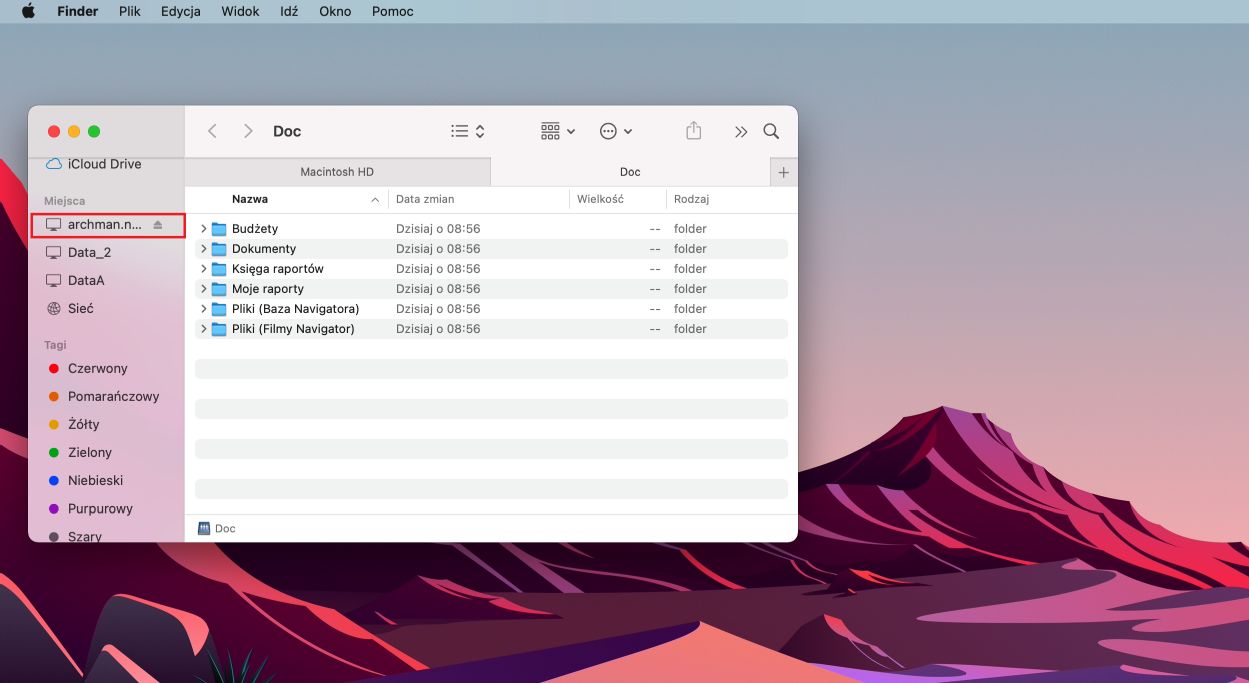Co to jest WebDAV
WebDAV (Web-based Distributed Authoring and Versioning) jest to rozszerzenie protokołu HTTP umożliwiające na dostęp i zarządzanie plikami na serwerze WWW. Protokół ten może być używany przez aplikacje webowe takie jak Business Navigator, na przykład do edycji w programie Word czy Excel dokumentów przechowywanych w systemie a także przez sam system operacyjny. Użytkownicy mogą podłączyć zdalny folder z udostępnionymi plikami do swojego lokalnego komputera. W zależności od używanego systemu operacja będzie się nazywała Mapowanie dysku sieciowego (Windows), Połącz z serwerem (macOS) czy montowanie elementu (Linux)
Podłączenie zasobu zdalnego jest wygodniejszym i mniej zasobożernym sposobem na dostęp do współdzielonych plików w firmie niż np. użycie chmury firmowej (OneDrive, DropBox itp). Zwłaszcza na urządzeniach przenośnych, które nie są podłączone do szybkiej sieci WebDAV jest rozwiązaniem korzystniejszym. Dodatkową zaletą jest integracja z systemem Business Navigator dzięki której poza strukturą plików i katalogów mamy też strukturę dokumentów.
Czy w moim Business Navigatorze jest WebDAV
Konfiguracja WebDAV jest oddzielnym procesem obok konfiguracji Business Navigatora. Należy zapytać administratora systemu o to, czy taka usługa jest uruchomiona oraz jak można się dostać do plików udostępnianych przez tę usługę.
Podstawową informacją, niezbędną do prawidłowej konfiguracji dostępu, jest adres serwera WebDAV. Z reguły adres ten jest tożsamy z adresem pod którym dostępny jest Business Navigator jednak może to być inny adres. Dodatkowo należy dowiedzieć się, w jaki sposób możemy się autoryzować w usłudze. Usługa jest powiązana z Active Directory więc z reguły do serwera WebDAV logujemy się tymi samymi poświadczeniami co do komputera firmowego. Może to oznaczać, że dostęp do WebDAV wymaga innych poświadczeń, np. innej nazwy użytkownika, niż dostęp do systemu Business Navigator. Tego typu informacje powinien udostępnić administrator systemu.
Jak skonfigurować WebDAV
Konfiguracja na komputerze firmowym
Najprostsza jest konfiguracja usługi WebDAV na komputerze firmowym podłączonym do firmowej sieci komputerowej. Jeżeli komputer jest wpięty do domeny to jedyne co potrzebujemy do podłączenia to adres usługi WebDAV.
Otwieramy Explorator plików, znajdujemy Ten komputer a następnie wybieramy opcję Mapuj dysk sieciowy. Do uzupełnienia są dwie opcje, należy wybrać literę dysku, pod którą zasób będzie widoczny w systemie oraz wprowadzić adres usługi WebDAV. Możemy też zaznaczyć opcję Połącz ponownie przy logowaniu dzięki czemu po ponownym uruchomieniu systemu zasób zostanie automatycznie połączony. Należy jednak pamiętać, że przy każdym połączeniu system zapyta o nazwę użytkownika i hasło. Można temu zapobiec zaznaczając opcję Zapamiętaj moje poświadczenia.
Jak widać na przykładowym ekranie system prawidłowo podpowiedział nazwę domeny. Wystarczy podać nazwę użytkownika – używaną do logowania do komputera – oraz hasło.
Po kliknięciu Zakończ następuje podłączenie zasobu. Jeżeli wszystko przebiegło bez problemów mamy w Eksploratorze plików nową pozycję przez którą możemy dostać się do plików na serwerze.
Jak widać struktura folderów odpowiada strukturze z aplikacji Pliki w Business Navigatorze oraz folderom związanym z Dokumentami, Budżetami i Raportami. Należy pamiętać o tym, że system sprawdza uprawnienia do plików więc mamy dostęp tylko do tych elementów do których mamy dostęp w systemie Business Navigator.
Konfiguracja na komputerze prywatnym
Jeżeli chcemy skonfigurować WebDAV na komputerze, który nie jest podłączony do firmowej domeny postępujemy analogicznie jak poprzednim punkcie. Należy tylko zwrócić uwagę, że musimy zmienić informacje dotyczące uwierzytelnienia. Na komputerze lokalnym system z reguły podpowie nam lokalne konto użytkownika, które nie jest zgodne z naszym kontem firmowym.
Wybierając literę dysku oraz wpisując adres usługi należy dodatkowo zaznaczyć opcję Połącz przy użyciu innych poświadczeń.
Po otwarciu okna dialogowego dialogowego do wprowadzenia poświadczeń należy wybrać Więcej opcji a następnie Użyj innego konta. System podpowiada nazwę domeny którą trzeba zmienić na domenę firmową. Można to zrobić na dwa sposoby: poprzez podanie nazwy domeny przed nazwą użytkownika według schematu DOMAIN_NAME\nazwa_uzytkownika lub podać nazwę użytkownika według schematu nazwa_użytkownika@archman.pl gdzie archman.pl jest nazwą domeny. Informacje o nazwie domeny i nazwie użytkownika można uzyskać od administratora systemu.
Konfiguracja na komputerach Apple
W komputerach z systemem macOS podłączenie zdalnego zasobu odbywa się poprzez Finder. Po uruchomieniu tej aplikacji w menu Idź znajduje się funkcja Połącz z serwerem (⌘k)
Po uzupełnieniu pola z nazwą serwera WebDAV klikamy Połącz.
System poprosi nas o podanie nazwy użytkownika i hasło.
Uwaga: należy podać nazwę użytkownika zawierającą nazwę domeny w formacie nazwa_uzytkownika@nazwa.domeny.pl Możemy zapamiętać poświadczenia w pęku kluczy przez co, przy kolejnym podłączeniu zasobu, nie trzeba będzie podawać poświadczeń.
Po podaniu prawidłowych poświadczeń mamy dostęp do plików z serwera. Zasób znajduje się w Finderze w sekcji Miejsca.